
- WordPress 基础
- WordPress - 首页
- WordPress - 概述
- WordPress - 安装
- WordPress - 仪表盘
- WordPress 设置
- WordPress - 常规设置
- WordPress - 写作设置
- WordPress - 阅读设置
- WordPress - 讨论设置
- WordPress - 媒体设置
- WordPress - 永久链接设置
- WordPress - 插件设置
- WordPress 分类
- WordPress - 添加分类
- WordPress - 编辑分类
- WordPress - 删除分类
- WordPress - 排列分类
- WordPress 媒体
- WordPress - 媒体库
- WordPress - 添加媒体
- WordPress - 插入媒体
- WordPress - 编辑媒体
- WordPress 页面
- WordPress - 添加页面
- WordPress - 发布页面
- WordPress - 编辑页面
- WordPress - 删除页面
- WordPress 标签
- WordPress - 添加标签
- WordPress - 编辑标签
- WordPress - 删除标签
- WordPress 链接
- WordPress - 添加链接
- WordPress - 编辑链接
- WordPress - 删除链接
- WordPress 评论
- WordPress - 添加评论
- WordPress - 编辑评论
- WordPress - 审核评论
- WordPress 插件
- WordPress - 查看插件
- WordPress - 安装插件
- WordPress - 自定义插件
- WordPress 用户
- WordPress - 用户角色
- WordPress - 添加用户
- WordPress - 用户头像
- WordPress - 编辑用户
- WordPress - 删除用户
- WordPress - 个人资料
- WordPress 外观
- WordPress - 主题管理
- WordPress - 自定义主题
- WordPress - 小工具管理
- WordPress - 背景
- WordPress 高级
- WordPress - 主机迁移
- WordPress - 版本更新
- WordPress - 垃圾邮件防护
- WordPress - 备份与恢复
- WordPress - 优化
- WordPress - 重置密码
- WordPress 有用资源
- WordPress - 常见问题解答
- WordPress - 快速指南
- WordPress - 有用资源
- WordPress - 讨论
WordPress - 插入媒体
本章我们将学习如何在WordPress中插入媒体。媒体文件可以从库、本地存储或URL插入到您的页面或文章中。
以下是WordPress中插入媒体的步骤。
步骤(1) - 点击WordPress中的文章→新建。
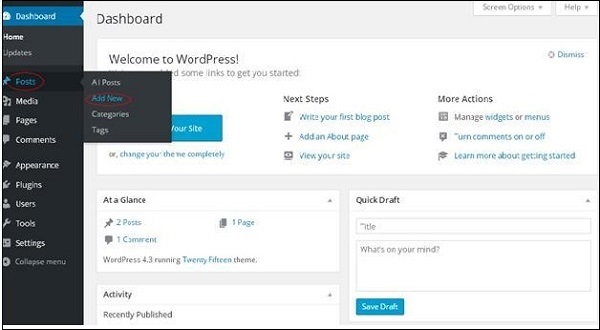
步骤(2) - 点击添加媒体。
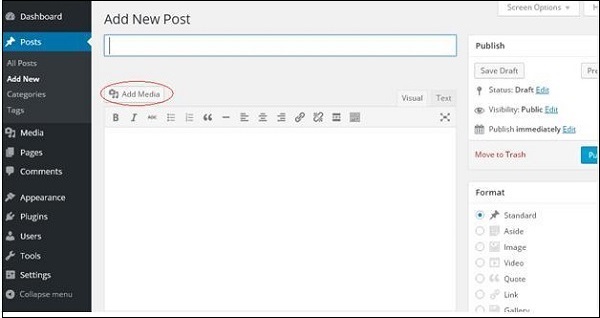
步骤(3) - 您可以在以下截图所示的媒体库选项卡中选择文件。
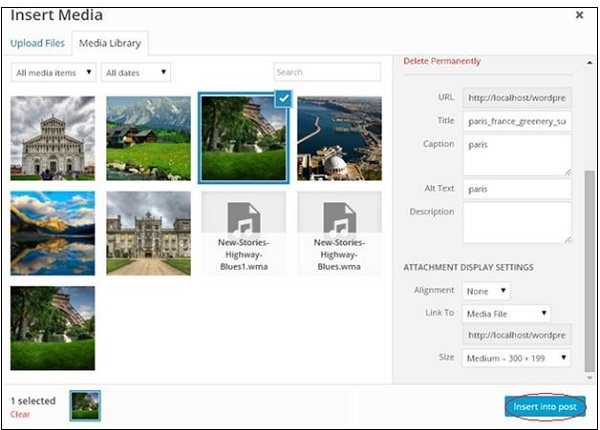
所选媒体文件的相关信息将显示在屏幕右侧的附件详细信息下。点击插入到文章按钮,图片将插入到文章中。在附件详细信息部分,您将找到有关图片的信息,例如URL、标题、标题、替代文本和描述。
您也可以通过点击上传文件选项卡直接从您的系统插入图片。点击插入到文章按钮。
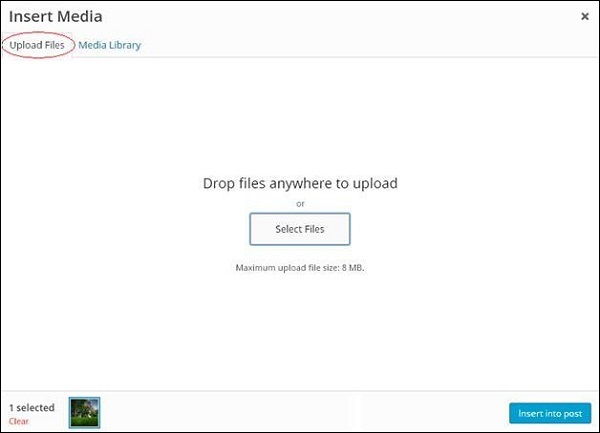
广告
